8 خطوات سهلة لإنشاء قاعدة معرفية في WordPress في عام 2022
نشرت: 2022-02-17لنفترض أنك تدير شركة بمجموعة منتجات شاملة. في هذه الحالة ، من المحتمل أنك تقاتل في بعض الأحيان لإدارة جميع الأسئلة الشائعة ومعلومات المنتج والبيانات الأخرى التي يطلبها العملاء المحتملون والحاليون. لحسن الحظ ، ستصبح حياتك أسهل بكثير إذا قمت بإنشاء موقع قاعدة معرفية على شبكة الإنترنت.
ستوضح لك هذه المقالة مدى سهولة إنشاء موقع ويب قاعدة معرفية في WordPress باستخدام مكون إضافي ممتاز. سيتجاوز موقع الويب الخاص بك صفحة الأسئلة الشائعة العامة ويقدم لعملائك قاعدة معرفية مفصلة يسهل الوصول إليها ومن شأنها أن توفر لهم جميع المعلومات التي يحتاجونها حول شركتك وصناعتك ومنتجاتك.
ما هي قاعدة المعرفة؟
بعبارات أبسط ، قاعدة المعرفة هي مجموعة من الوثائق التي تهدف إلى توفير معلومات مثل:
- إجابات على الأسئلة الشائعة.
- تعليمات وأدلة إرشادية.
- مساعدة في استكشاف الأخطاء وإصلاحها.
- سياسات الشركة ، والشروط القانونية ، وشروط البيع ، وسياسات الخصوصية وملفات تعريف الارتباط ، إلخ.
لماذا يجب أن يكون لديك قاعدة معرفية؟
إن منح عملائك الحاليين والمحتملين التسهيلات للعثور بسرعة على المعلومات والإجابات التي يحتاجونها من موقع الويب الخاص بك سيوفر وقتًا طويلاً لك ولموظفيك. لم يعد من الضروري التعامل مع استفسارات العملاء بشكل فردي.
علاوة على ذلك ، في الوقت الحاضر ، يفضل الناس بشكل متزايد العثور على إجابات عبر الإنترنت بدلاً من الهاتف. لذلك ، فإن وجود قاعدة معرفية قوية يسهل الوصول إليها سيعزز بشكل كبير تجربة المستخدم على موقع الويب الخاص بك. وكما تعلم على الأرجح ، يجلب العملاء السعداء أعمالًا متكررة ويكتبون تقييمات جيدة ويخبرون الآخرين عن شركتك.
كيفية إنشاء قاعدة معرفية لموقعك على الويب
سأوضح لك الآن مدى السرعة والسهولة في إنشاء وإدارة قاعدة معرفية لموقع WordPress الخاص بك.
سأستخدم البرنامج المساعد Heroic Knowledge Base الذي طورته HeroThemes. يتيح لك هذا المكون الإضافي إضافة قاعدة معرفية سهلة الاستخدام إلى أي موقع WordPress موجود أو جديد. بالطبع ، هناك مكونات إضافية لقاعدة المعرفة متاحة ، ولكن في رأيي ، تعد قاعدة المعارف البطولية واحدة من أسهلها في الاستخدام وأكثرها تنوعًا.
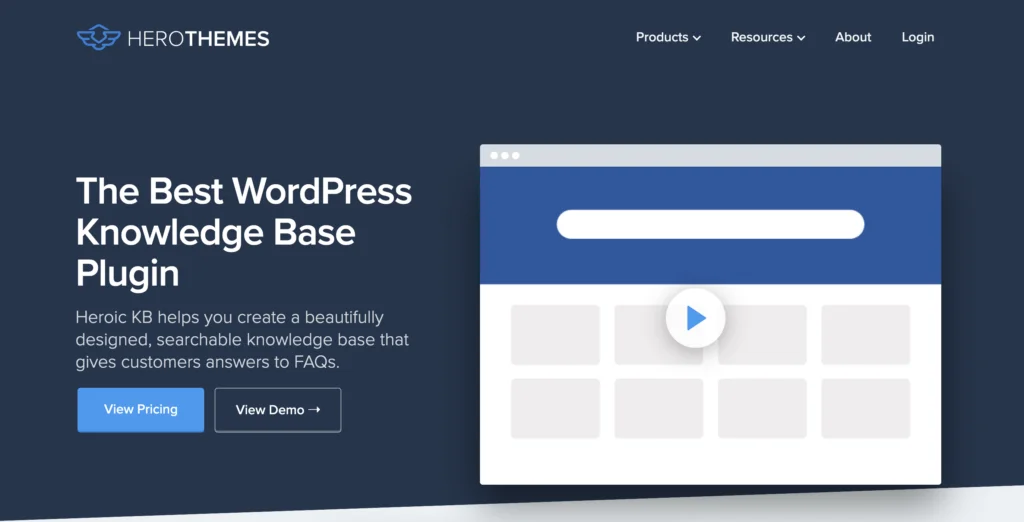
الميزات الرئيسية لبرنامج WordPress الإضافي لقاعدة المعرفة البطولية
قاعدة المعرفة البطولية هي أداة خاصة لإنشاء قاعدة معرفية سهلة الاستخدام وقابلة للبحث على شبكة الإنترنت توفر لعملائك إجابات للأسئلة الشائعة. يتميز المكون الإضافي بالميزات الرئيسية التالية:
- اضافة وتحرير المقالات بما في ذلك ارفاق الصور والملفات
- فئات المقالات المخصصة والعلامات والروابط الثابتة والروابط الثابتة
- إصدار المادة مع المراجعات
- قم بترتيب الفئات والمقالات وإعادة ترتيبها باستخدام السحب والإفلات
- القدرة على جمع التعليقات على المقالات من المستخدمين *
- تحليلات البحث *
- مستجيب (يعمل على جميع أنواع الأجهزة)
- يمكن أن تكون المقالات محمية بكلمة مرور أو مخفية. يسمح لك ذلك ، على سبيل المثال ، بحظر الوصول إلى معلومات معينة من الأشخاص الذين لم يشتروا منتجاتك أو خدماتك
- يوفر البحث المباشر من AJAX للمستخدمين إجابات مقترحة أثناء قيامهم بكتابة استعلام البحث
- توافق WPML (للترجمات)
تتوفر ثلاث خطط لقاعدة المعرفة البطولية:
- Heroic KB Essential: 129 دولارًا سنويًا لموقع واحد. يشمل هذا السعر كل شيء في القائمة أعلاه باستثناء العناصر المميزة بعلامة *.
- Heroic KB Plus - 159 دولارًا سنويًا لما يصل إلى ثلاثة مواقع ، والتي تتضمن كل شيء في القائمة أعلاه.
- Heroic KB Pro - 379 دولارًا سنويًا لما يصل إلى خمسة مجالات. يتضمن ذلك كل شيء في القائمة أعلاه بالإضافة إلى تكامل Slack و HelpScout و Gravity Forms.
تشمل جميع الخطط سنة واحدة من التحديثات والدعم. علاوة على ذلك ، تتمتع جميعها بضمان استرداد الأموال لمدة 30 يومًا.
المقال يستمر أدناه
احصل على قاعدة المعرفة البطولية هنا
الخطوة 1 - تثبيت البرنامج المساعد Heroic Knowledge Base WordPress
بمجرد شراء المكوّن الإضافي Heroic Knowledge Base وتنزيله ، سجّل الدخول إلى WordPress الخاص بك.
بعد ذلك ، انتقل إلى القائمة الموجودة على اليسار وانقر فوق "إضافة جديد" ضمن "المكونات الإضافية" ، ثم انقر فوق الزر "تحميل المكون الإضافي" الذي يجب أن يظهر أعلى الشاشة:
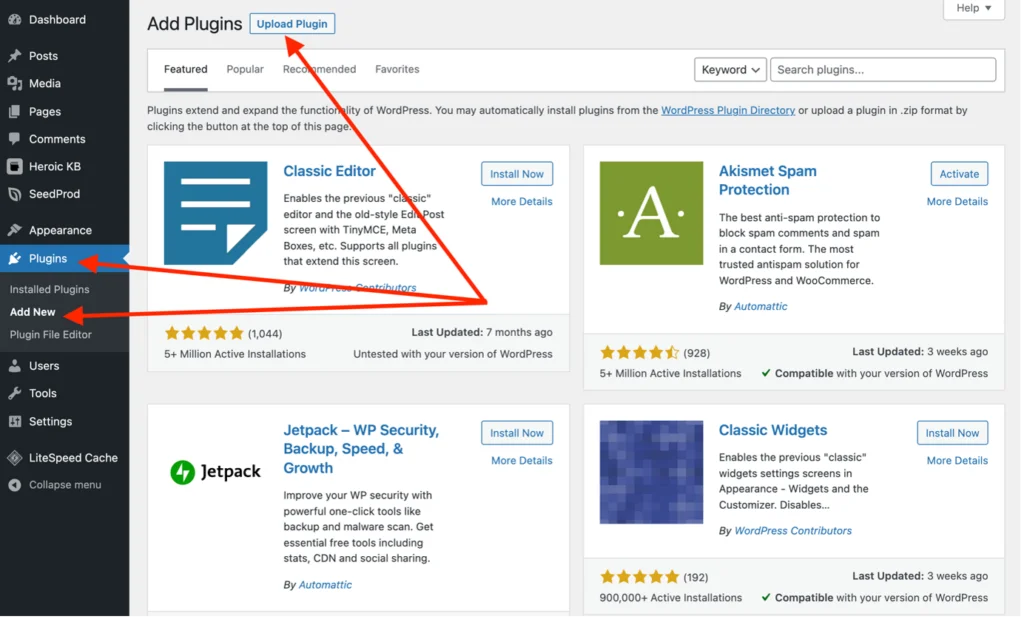
اضغط على الزر "اختيار ملف" وحدد الملف المضغوط الذي قمت بتنزيله والذي يحتوي على المكون الإضافي. لست بحاجة إلى فك ضغط هذا الملف أولاً. ثم اضغط على "التثبيت الآن" وانتظر حتى يكتمل التثبيت:
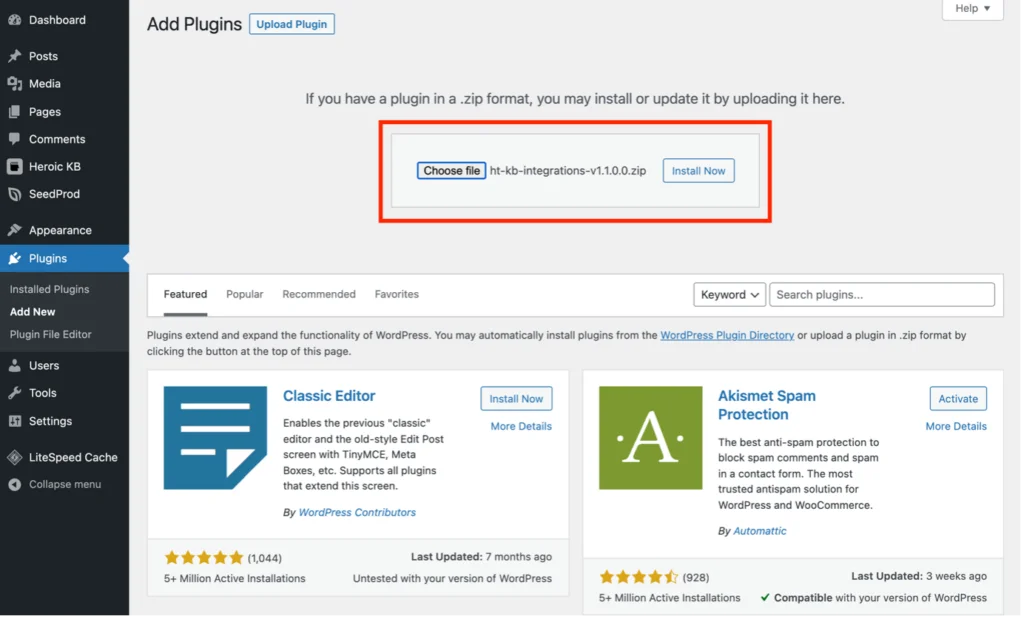
بمجرد ظهور رسالة "تم تثبيت البرنامج المساعد بنجاح" ، اضغط على "تنشيط البرنامج المساعد" - سيُطلب منك بعد ذلك إدخال مفتاح ترخيص المنتج الخاص بك. بمجرد القيام بذلك ، يجب أن تظهر القائمة الفرعية Heroic KB في قائمة مسؤول WordPress الخاصة بك:
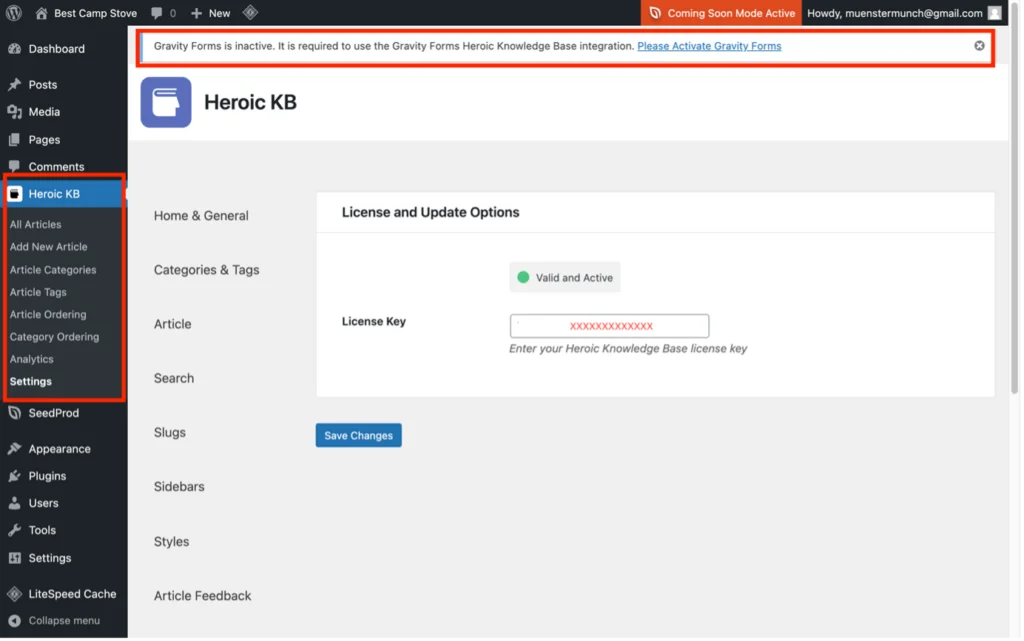
إذا كنت قد اشتريت خطة Pro ، فعند النقر فوق "الأقسام" في القائمة الفرعية ، قد يظهر تحذير في أعلى الصفحة لإعلامك بضرورة تثبيت مكونات إضافية معينة وتنشيطها. في حالتي ، تطلبت Gravity Forms التنشيط.
الخطوة 2 - تكوين البرنامج المساعد لقاعدة المعرفة البطولية WordPress
منطقة الإعدادات هي المكان الذي تقوم فيه بتكوين شكل قاعدة المعارف الخاصة بك.
على سبيل المثال ، ضمن "الصفحة الرئيسية والعامة" ، يمكنك تكوين الصفحة الرئيسية لقاعدة المعرفة - كيف تبدو ، ونص العنوان ، وعدد المقالات التي يمكن أن تحتوي عليها كل فئة ، سواء كانت مرئية للجميع أو للمستخدمين المسجلين فقط ، إلخ. .:
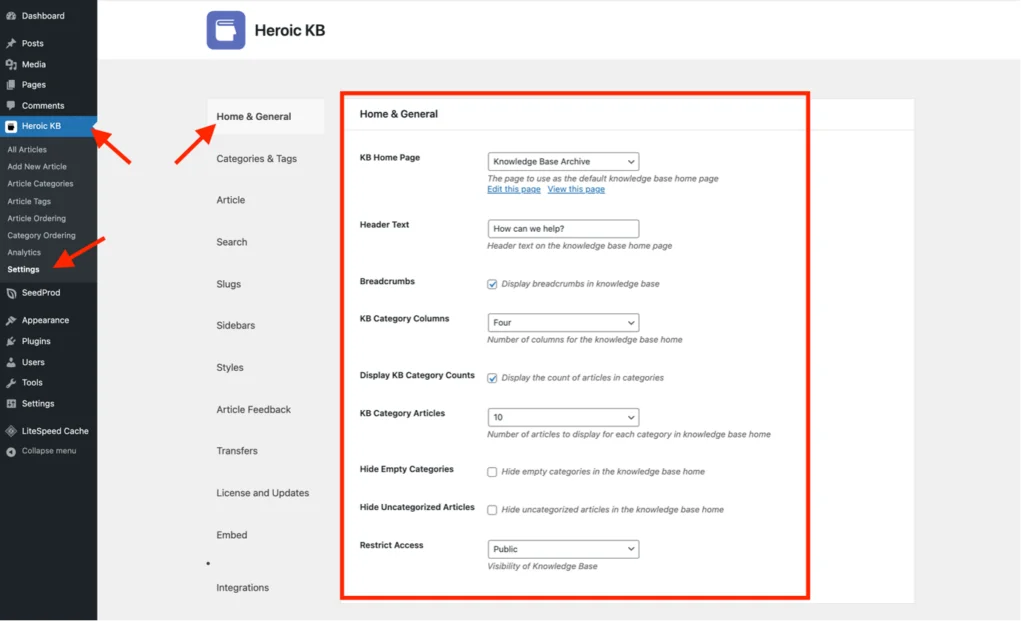
بمجرد تكوين الصفحة الرئيسية لقاعدة المعرفة الخاصة بك ، انتقل عبر كل علامة من علامات التبويب الأخرى لمعرفة خيارات الإعدادات العامة المتاحة وحدد / قم بتعديل الخيارات المناسبة لك:
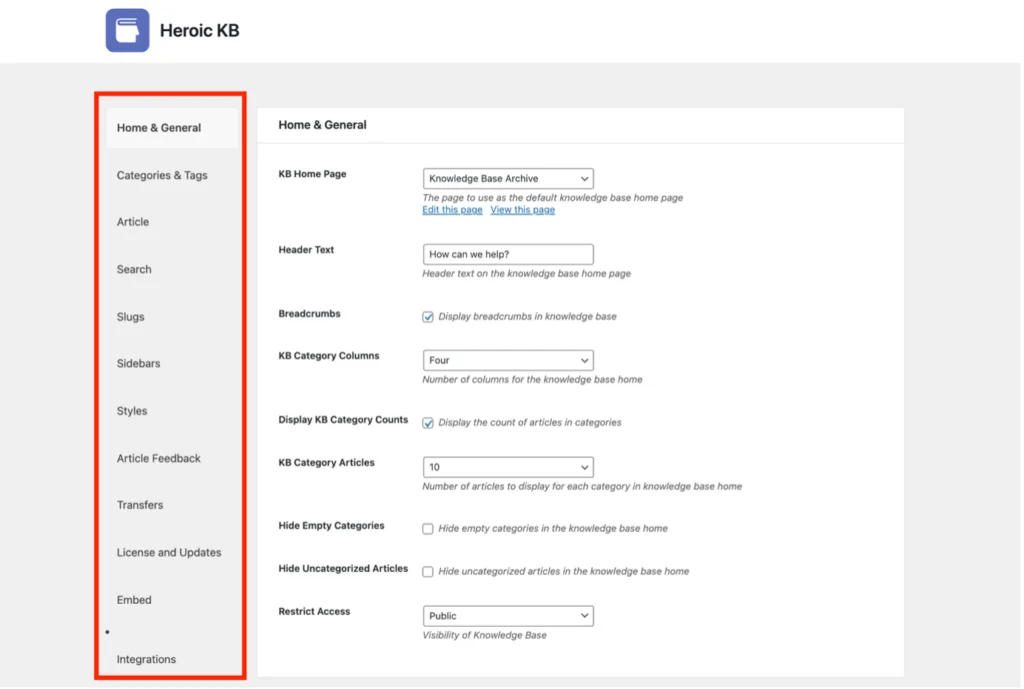
ربما لن تحتاج إلى فعل الكثير في منطقة الإعدادات حتى يكون لديك بعض فئات ومقالات قاعدة المعارف لعرضها ، لذلك دعونا نلقي نظرة على كيفية القيام بذلك.
المقال يستمر أدناه
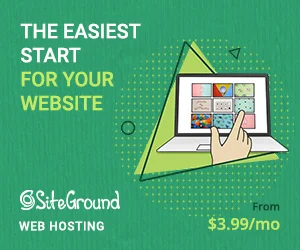
الخطوة 3 - إنشاء فئات قاعدة المعرفة
في قاعدة المعرفة ، لديك فئات ومقالات.
يتم تضمين جميع محتويات قاعدة المعارف في المقالات ، مع كون الفئات مجرد وسيلة لتجميع تلك المقالات.
قبل أن تفعل أي شيء آخر ، تحتاج إلى رسم هيكل لقاعدة المعارف الخاصة بك - ما هي الفئات التي ستحصل عليها والمقالات في كل منها. كيف يبدو هيكل قاعدة المعرفة الخاصة بك في النهاية سيكون خاصًا بعملك.
على سبيل المثال ، لنفترض أنك تدير متجر ملابس للتجارة الإلكترونية ، فقد يكون الهيكل النموذجي:
| الفئة | مقالات |
| مقاسات الملابس | ملابس رجاليةملابس نسائيةملابس أطفال |
| تعليمات الغسيل | مواد صوف ، قطن ، أقمشة صناعية |
| الشحن والإرجاع | خيارات الشحن: إرجاع البضائع |
| المدفوعات والمبالغ المستردة | أشكال الدفع وسياسة الاسترداد |
| قانوني | سياسة ملفات تعريف الارتباطسياسة الخصوصيةشروط البيع |
إذا لزم الأمر ، يمكنك تقسيم الفئات فرعيًا إلى فئات فرعية (وحتى إلى فئات فرعية). على سبيل المثال ، يمكن تقسيم فئة "مقاسات الملابس" إلى فئات فرعية على النحو التالي:
| تصنيف فرعي | مقالات |
| ملابس رجالية رسمية | قمصان ، بدلات ، جاكيتات ، بنطلونات |
| ملابس غير رسمية للرجال | تيشيرتات هوديس وبلوزات وقمصان وبنطلونات |
| أحذية واكسسوارات الرجال | أحزمة ، أحذية ، قبعات |
من الممكن أيضًا تخصيص فئة فرعية (أو مقالة) تحت أكثر من فئة رئيسية أو فئة فرعية. على سبيل المثال ، في المثال أعلاه ، تظهر القمصان والسراويل في فئتي الملابس الرسمية وغير الرسمية للرجال ، حيث سيكون حجمها هو نفسه في كل منهما.
يتبع هيكل الفئات والمقالات نفس مبادئ فئات ومشاركات WordPress. فكر من حيث الشجرة ، حيث قاعدة المعرفة الكاملة هي جذع الشجرة ، والفئات هي الفروع ، والفئات الفرعية هي الأغصان ، والمقالات هي الأوراق.
بمجرد أن تصبح جاهزًا لبدء إنشاء بنية قاعدة المعارف الخاصة بك في WordPress ، اختر "فئات المقالة" في قائمة قاعدة المعارف Heroic. سترى الشاشة التالية:
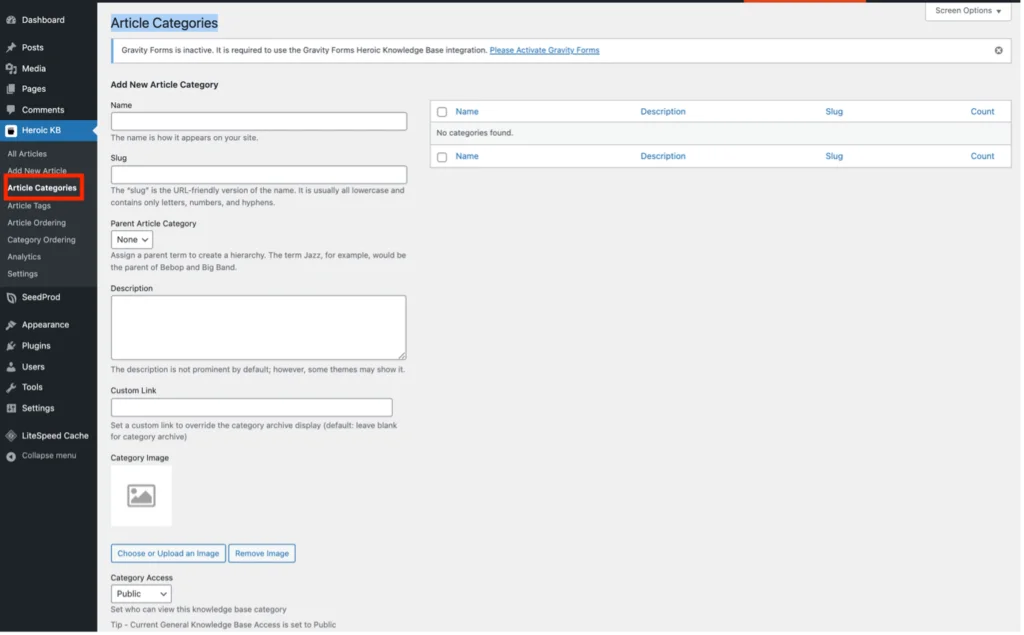
استخدم هذا النموذج لبدء إنشاء الفئات الخاصة بك. عند إضافتها وحفظها (بالضغط على الزر "إضافة فئة مقالة جديدة") ستظهر في القائمة الموجودة على يمين الشاشة:
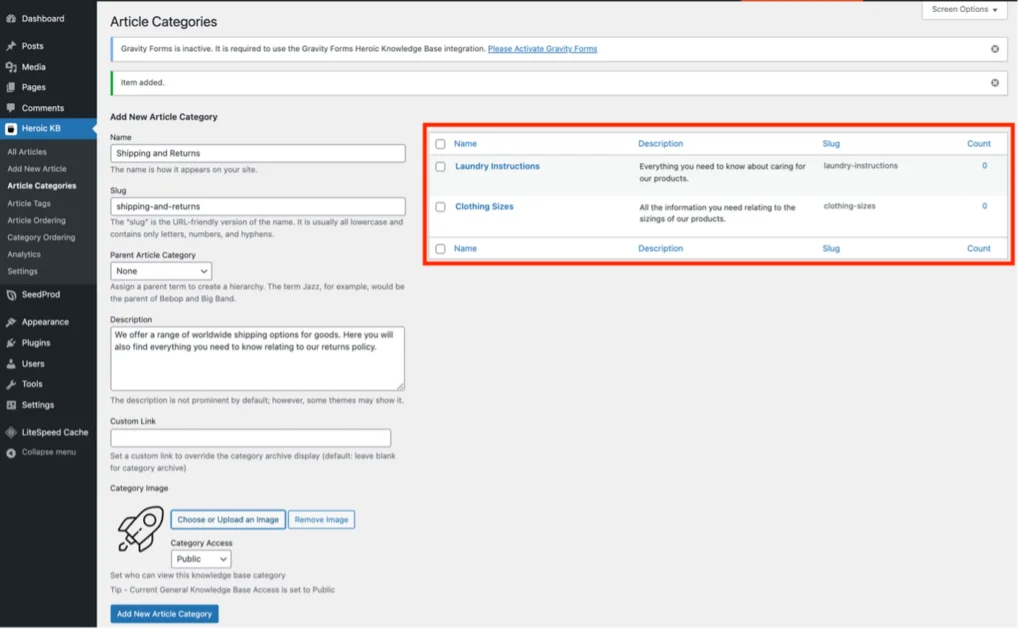
يرجى ملاحظة أنه إذا تُركت فارغة ، فإن حقل "Slug" يُملأ تلقائيًا عندما تضغط على زر "Add New Article Category".
المقال يستمر أدناه
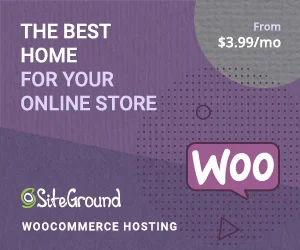
يجب ترك "فئة المقالة الأصلية" كـ "لا شيء" للفئات الرئيسية.
ومع ذلك ، افترض أنك تقوم بإنشاء فئة فرعية. في هذه الحالة ، تكون العملية واحدة ، باستثناء أنه يجب عليك اختيار "فئة المقالة الأصلية" المناسبة من القائمة المنسدلة ، لذلك من المهم أن يتم إدخال الفئات الرئيسية الخاصة بك وحفظها قبل إضافة فئات فرعية:
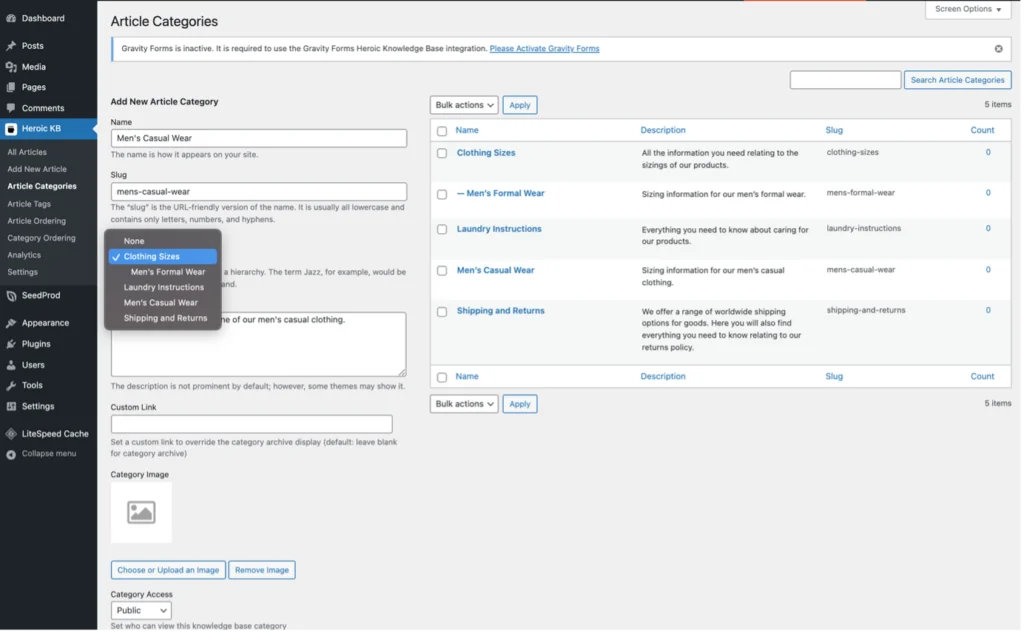
إذا كنت بحاجة إلى تحرير فئة (فرعية) أو حذفها ، فما عليك سوى تحريك مؤشر الماوس فوق الفئة التي ترغب في تغييرها في القائمة ، وستظهر الخيارات المناسبة:
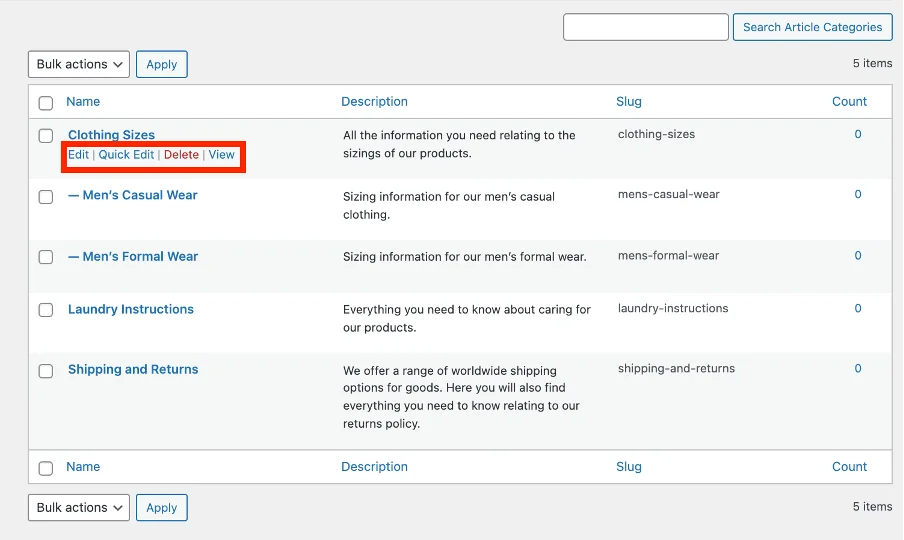
بمجرد إضافة جميع الفئات (والفئات الفرعية إذا كنت تستخدمها) ، يكون لديك إطار عمل قاعدة المعرفة الخاصة بك. يمكنك الآن البدء في إضافة محتوى قاعدة المعرفة المهمة - المقالات.

الخطوة 4 - إضافة مقالات قاعدة المعارف
تشبه إضافة المقالات إلى حد كبير إضافة منشورات WordPress عادية. الاختلاف الرئيسي هو أنك تقوم بها ضمن "إضافة مقال جديد" ضمن قائمة Heroic KB الفرعية:
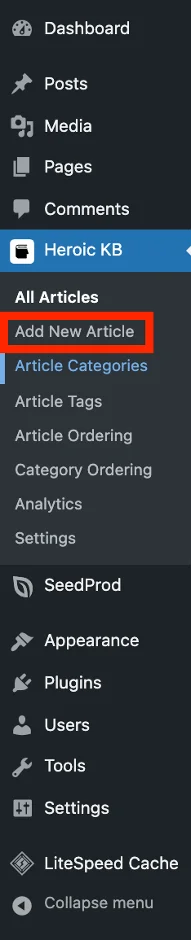
سيؤدي النقر فوق هذا إلى نقلك إلى صفحة مقالة فارغة:
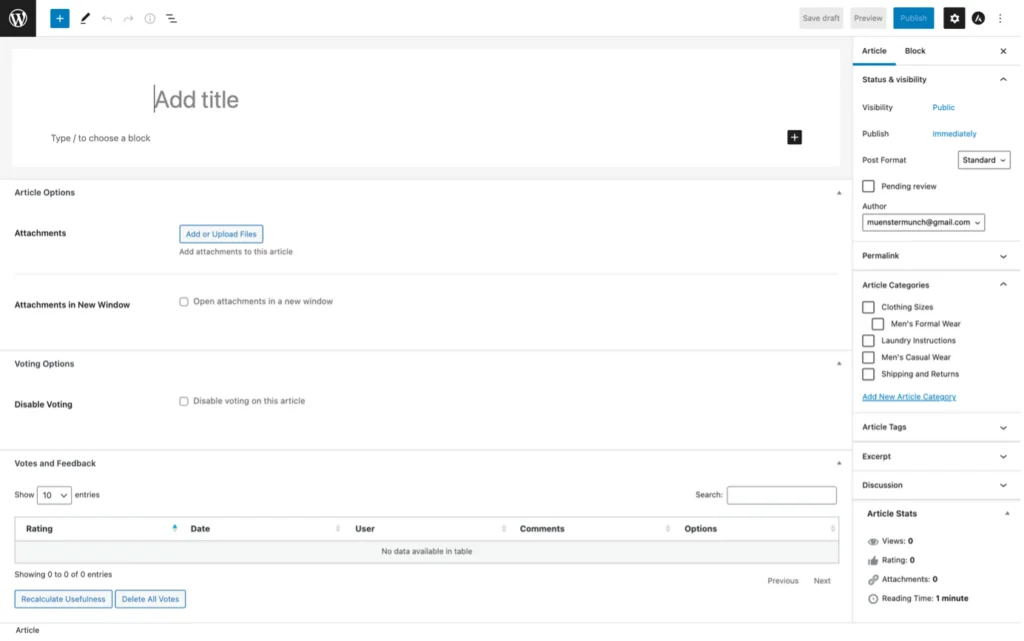
هنا ، يمكنك إدخال عنوان للمقالة وإضافة أي محتوى تريده. نظرًا لأن هذه مجرد نسخة معدلة من نموذج منشور WordPress القياسي ، فلديك جميع ميزات محرر منشورات WordPress المعتادة المتاحة ، بما في ذلك الكتل. علاوة على ذلك ، يمكنك حتى إرفاق الملفات ، على سبيل المثال ، مقاطع الفيديو التعليمية والرسومات الفنية وأوراق البيانات وقوائم الأسعار وما إلى ذلك.
يمكن تخصيص كل مقالة للفئة أو الفئة الفرعية المناسبة باستخدام مربعات الاختيار "فئات المقالة" على الجانب الأيمن.
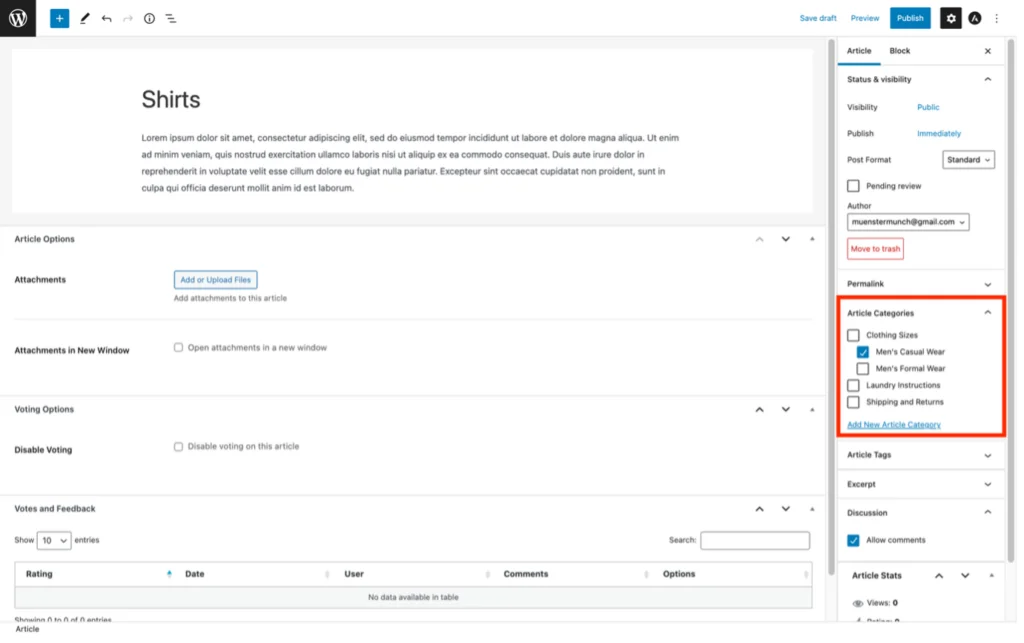
علاوة على ذلك ، إذا لم تكن قد أنشأت الفئة التي تحتاجها بعد ، فهناك وسيلة لإضافتها مباشرة من داخل نموذج المقالة:
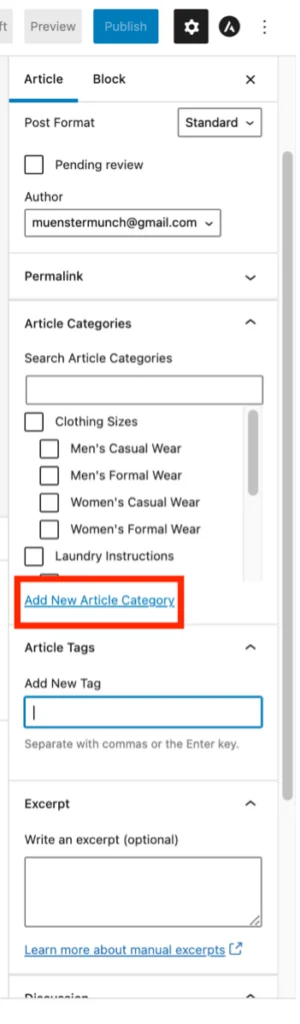
إذا كان مسموحًا للمستخدمين بالتعليق على المقالة ، فتأكد من تحديد خانة الاختيار "السماح بالتعليقات" ضمن "مناقشة":

أخيرًا ، ستلاحظ بعض الحقول المتعلقة بالتصويت والإحصاءات في أسفل النموذج.
مثل التعليق ، يمكن تمكين التصويت أو تعطيله باستخدام مربع الاختيار "تعطيل التصويت". عند التمكين ، يمكن للمستخدمين التصويت سواء وجدوا المقالة مفيدة أم لا. هذه ميزة مفيدة ، لأنها تتيح لك تحسين المحتوى الخاص بك لخدمة احتياجات عملائك بشكل أكثر دقة.
برجاء ملاحظة أن جدول "الأصوات والتعليقات" وأقسام "إحصائيات المقالة" سيظلان فارغين حتى يتم نشر المقالة مباشرة ويقوم أحد الأشخاص بالتصويت أو الإدلاء بتعليق.
تظهر جميع المشاركات في قائمة يتم الوصول إليها من خلال النقر على "جميع المقالات". سيبدو شيئا من هذا القبيل:
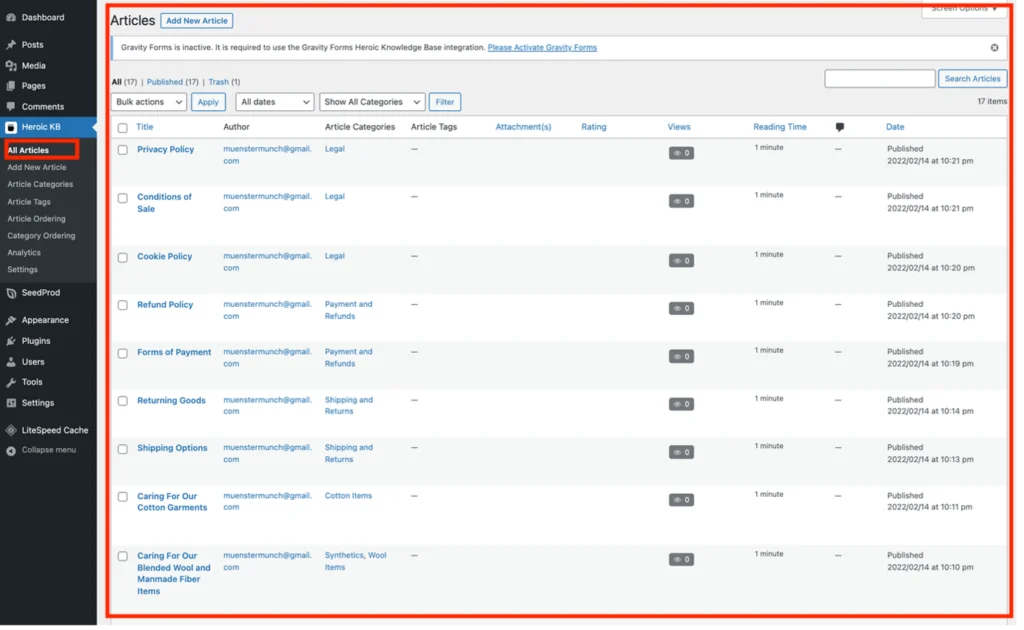
الخطوة 5 - عرض وتحرير قاعدة المعارف
إذا قمت الآن بعرض موقعك ، فسترى قاعدة المعرفة تظهر كعنصر جديد في القائمة الرئيسية. سيؤدي النقر فوق ذلك إلى عرض قاعدة المعرفة كما يراها مستخدمو موقعك. يرجى تجاهل الإشارة إلى Best Camp Stove - إنها مجرد واحدة من عناوين URL التي أستخدمها لاختبار الأشياء!:
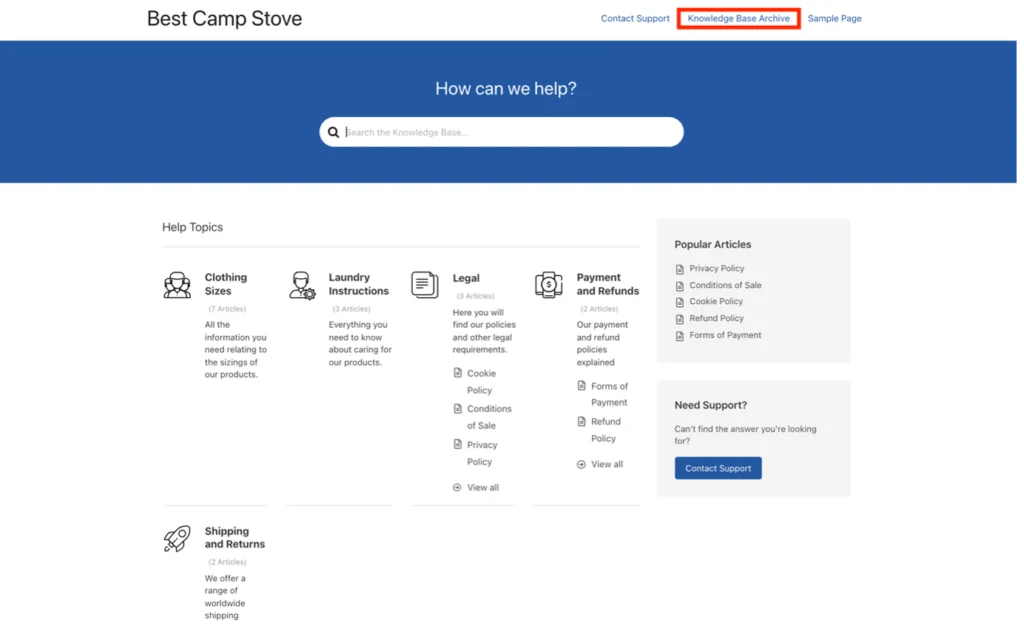
يمكنك النقر فوق أي فئة من الفئات لرؤية المقالات و / أو الفئات الفرعية داخلها. علاوة على ذلك ، عند كتابة استعلام بحث في شريط البحث ، ستلاحظ ظهور الاقتراحات تلقائيًا أثناء الكتابة:
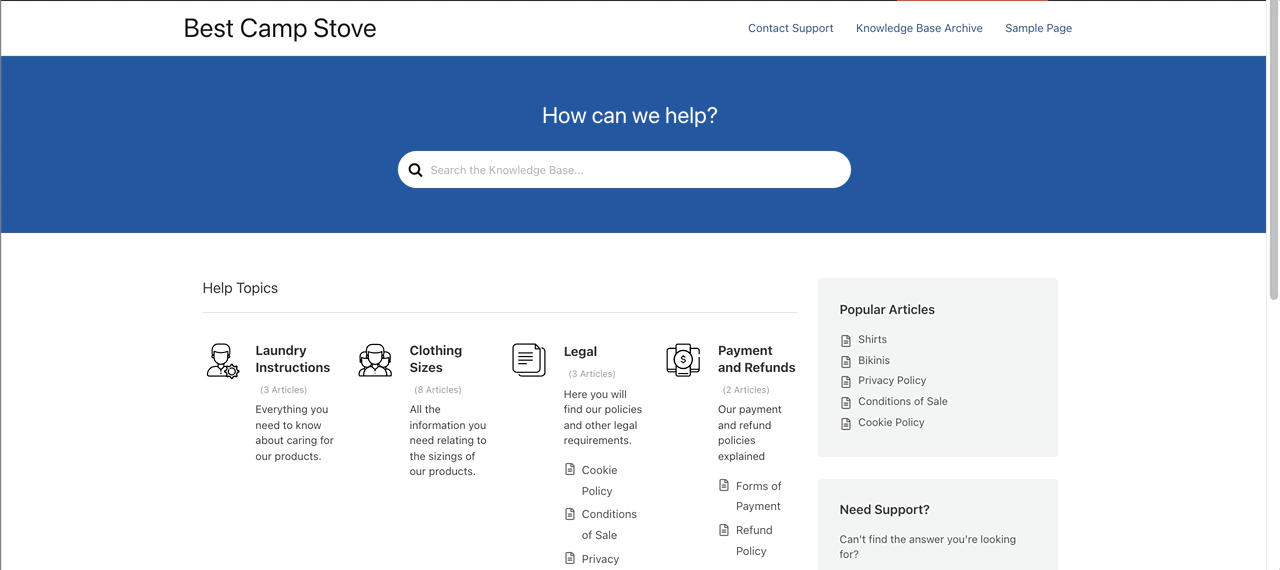
بالطبع ، يمكنك تعديل وتخصيص شكل وتخطيط صفحة قاعدة المعارف كما يحلو لك. إذا كنت تشاهد الصفحة باستخدام خيار "زيارة الموقع" من الواجهة الخلفية لـ WordPress ، فيمكنك استخدام خياري "تخصيص" و "تحرير الصفحة" تمامًا كما تفعل في أي صفحة WordPress أخرى:
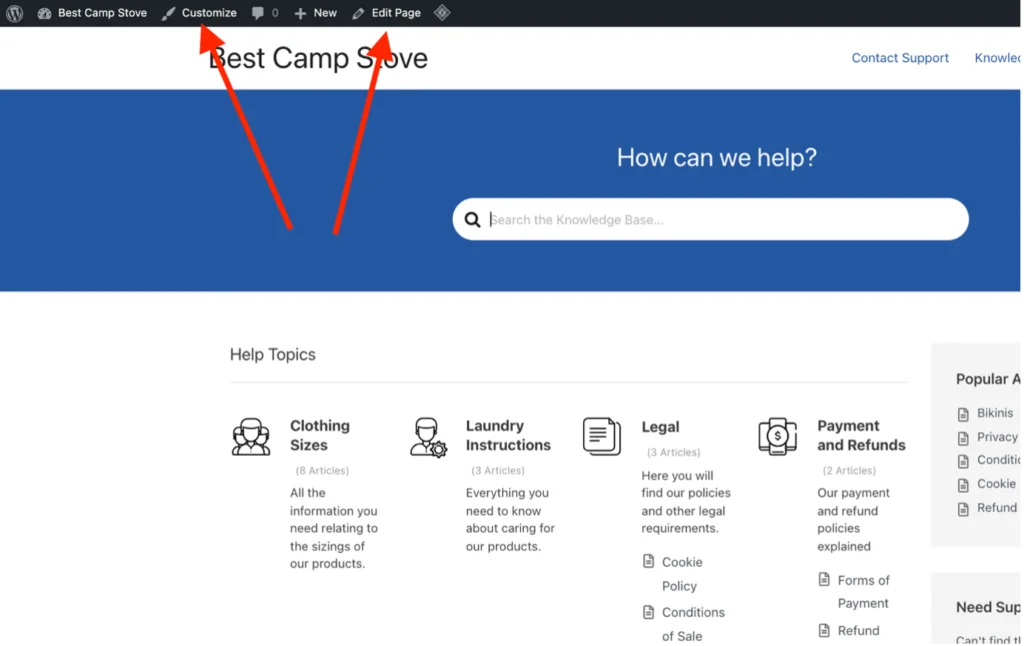
يسمح لك "تحرير الصفحة" بشكل أساسي بتحرير محتوى الصفحة ، بينما يمكّنك "تخصيص" من تغيير المظهر. من الممكن أيضًا تعديل المواد بنفس الطريقة.
يمكنك أيضًا الوصول إلى محرر الصفحة الرئيسية من قسم "الإعدادات" في قائمة Heroic KB - ما عليك سوى اختيار "تحرير هذه الصفحة" ضمن "صفحة KB الرئيسية" من قسم "الصفحة الرئيسية والعامة":
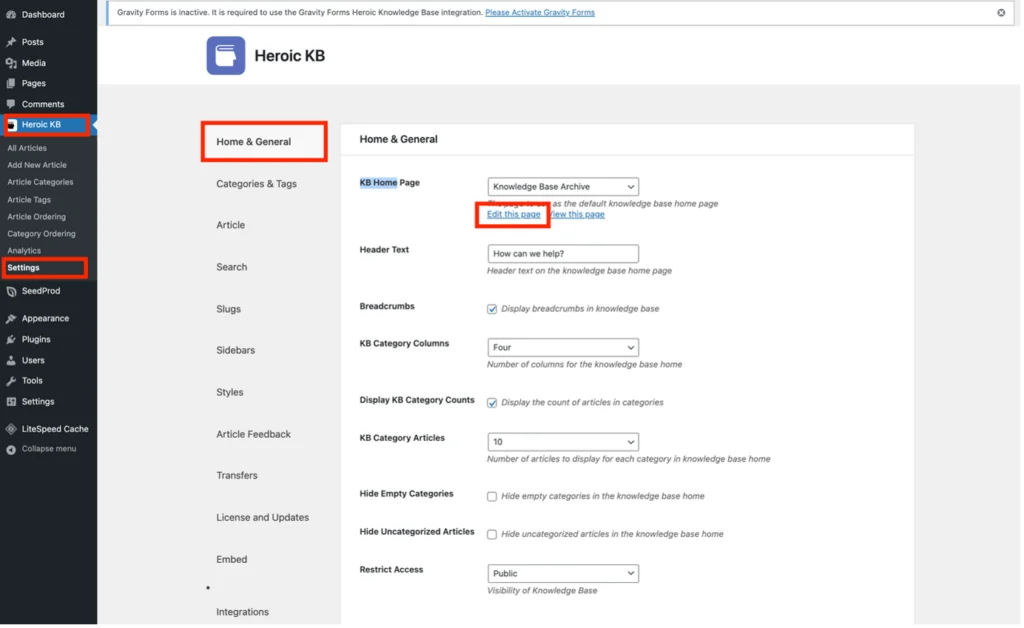
الخطوة 6 - إضافة واستخدام العلامات
كما هو الحال مع منشورات WordPress ، فأنت حر في إضافة علامات إلى مقالات قاعدة المعارف الخاصة بك.
العلامات اختيارية ، لكنها مفيدة لإضافة تفاصيل إضافية وتجميع الأشياء معًا. لا يساعد هذا فقط في إعلام القراء بما يدور حوله المحتوى ، ولكنه يساعد أيضًا عمليات البحث في العثور على المحتوى الأكثر ملاءمة لعرضه.
يمكنك إضافة علامات عند إنشاء فئة أو مقالة باستخدام حقل "علامات المقالات":
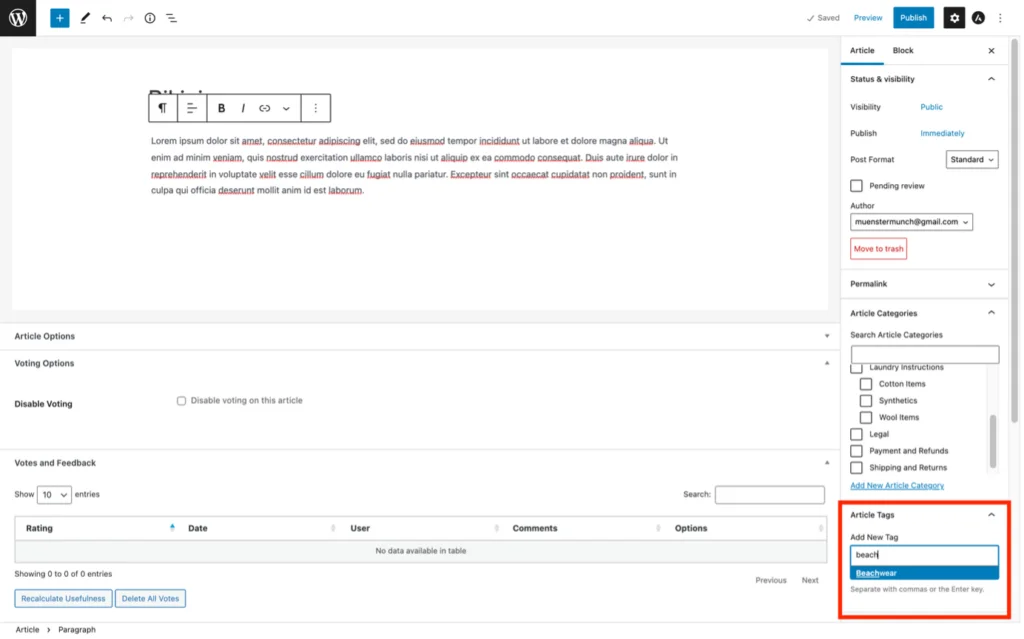
كل ما عليك فعله هو إدخال العلامة الجديدة في حقل "إضافة علامة جديدة". إذا كنت قد أنشأت علامات مسبقًا ، فقد تظهر كاقتراحات أثناء الكتابة. يساعد ذلك في تجنب الازدواجية ويوفر الوقت.
بدلاً من ذلك ، يمكن إضافة العلامات باستخدام خيار "علامات المقالة" في قائمة Heroic KB وإدخال التفاصيل في النموذج ، تمامًا كما هو الحال عند إنشاء الفئات:
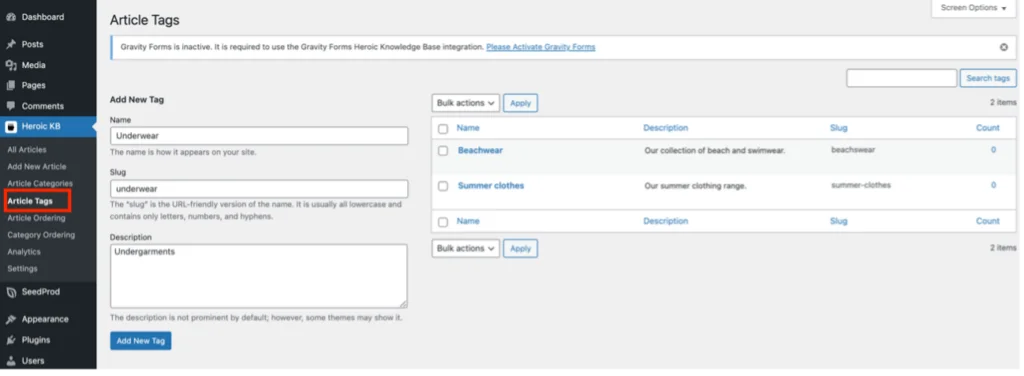
يعد خيار "علامات المقالات" مفيدًا لأنه سيعرض لك قائمة بجميع العلامات الموجودة. من هناك ، يمكنك تعديلها أو حذفها بسهولة بنفس الطريقة التي يمكنك بها مع الفئات.
الخطوة 7 - إعادة ترتيب الفئات والمقالات
يتم عرض الفئات والمقالات في قاعدة المعارف بترتيب إدخالها. بالطبع ، هذا ليس مثاليًا. ومع ذلك ، فإن إعادة ترتيبها أمر سهل باستخدام السحب والإفلات.
حدد إما "ترتيب المقالة" أو "ترتيب الفئة" بالشكل المناسب من قائمة قاعدة المعارف البطولية. بعد ذلك ، ما عليك سوى سحب المقالات والفئات وإفلاتها بالترتيب الذي تريده:
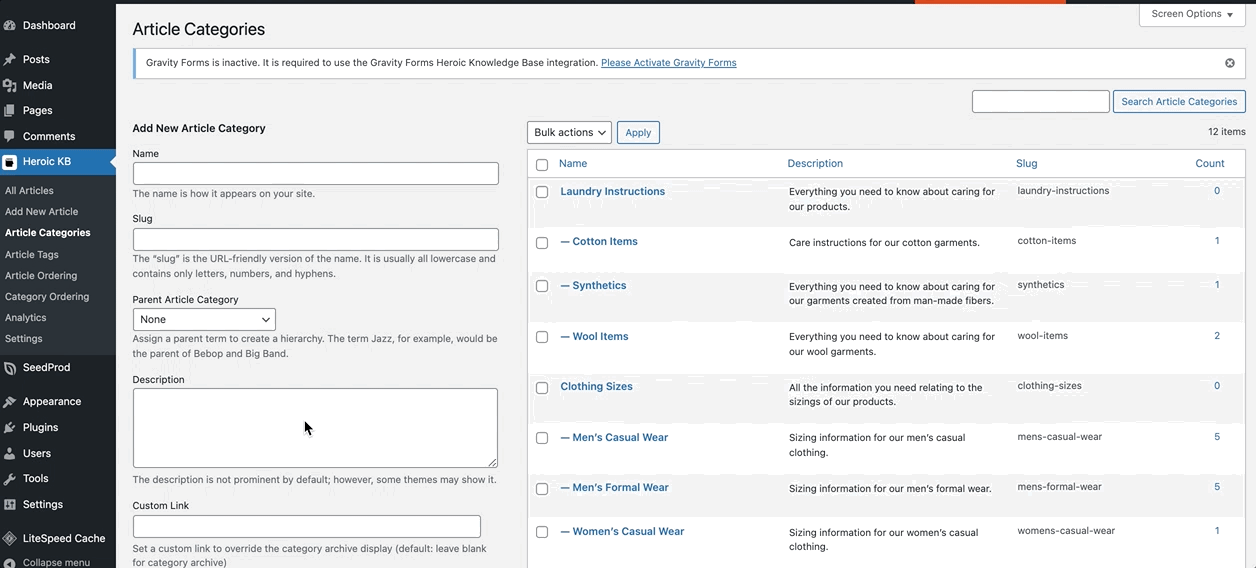
الخطوة 8 - تقييد الوصول إلى المستخدمين المسجلين
قد تكون هناك أوقات تريد فيها تقييد المحتوى للمستخدمين المسجلين فقط. على سبيل المثال ، قد ترغب في تقييد الوصول إلى أدلة التشغيل للعملاء الذين قاموا بشراء منتجاتك. أو قد ترغب في تقييد الوصول إلى قاعدة المعارف بأكملها للمستخدمين المسجلين فقط حتى تعرف أنهم مهتمون بشكل جدي.
باستخدام Heroic KB ، يمكن تقييد الوصول إلى قاعدة المعرفة بأكملها أو الفئات الفردية:
تقييد الوصول إلى قاعدة المعارف بأكملها:
من قائمة Heroic KB في WordPress ، حدد "Settings" واختر "Home & General".
بعد ذلك ، قم بالتمرير لأسفل الشاشة من أجل "تقييد الوصول". يحتوي هذا الحقل على مربع قائمة منسدلة. حدد "عام" إذا كانت قاعدة المعارف ستكون مرئية للجميع أو "مسجّل الدخول" إذا كان المستخدمون المسجلون هم فقط من يمكنهم الوصول:
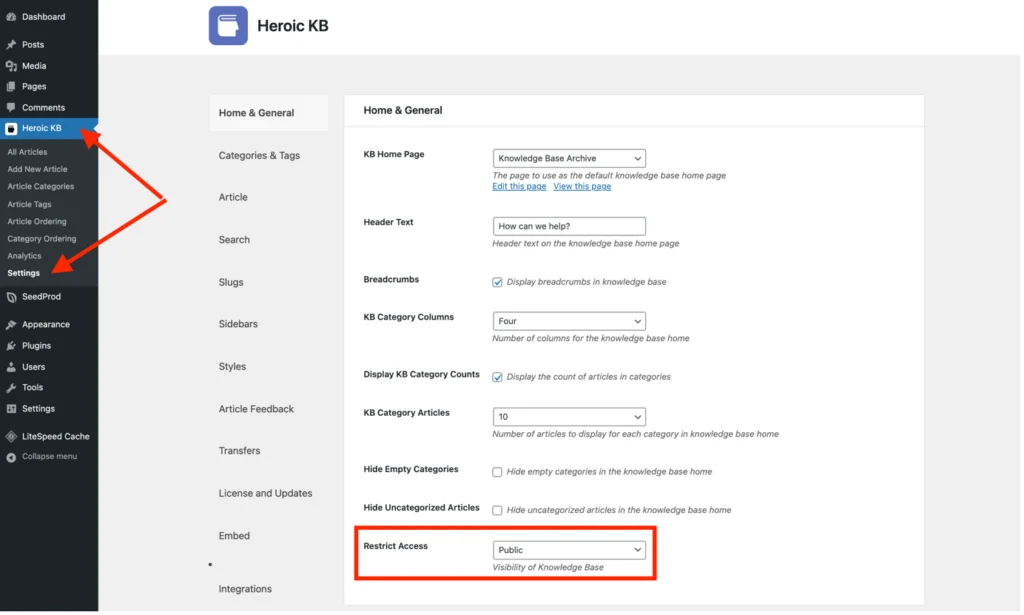
تقييد الوصول إلى الفئات الفردية:
لتقييد الوصول إلى فئات معينة ، تحتاج إلى الانتقال إلى محرر الفئات لكل فئة ترغب في تقييدها.
في المحرر ، اضبط حقل "Category Access" على "Logged In" - والذي سيجعل هذه الفئة متاحة فقط للمستخدمين الذين قاموا بتسجيل الدخول:
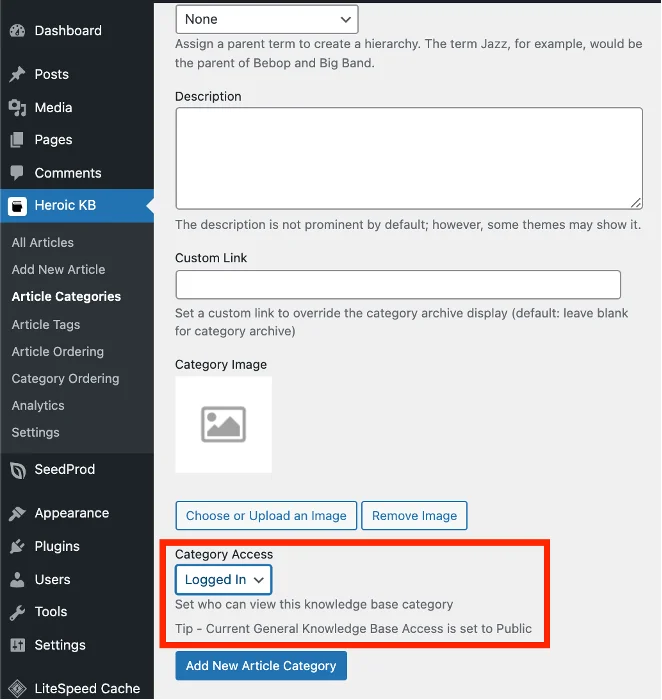
هذا كل شيء - قاعدة المعرفة الخاصة بك جاهزة وتعمل!
تهانينا على إنشاء أول قاعدة معرفية لك! كما سترى ، فمن السهل استخدام البرنامج المساعد Heroic Knowledge Base.
بالطبع ، لقد قمت فقط بتغطية الأساسيات في هذه المقالة ، والمكوِّن الإضافي قادر على المزيد. ومع ذلك ، ستتعلم الميزات الأخرى ، مثل التحليلات وكيفية تخصيص مظهر قاعدة المعرفة ، عندما تصبح أكثر دراية بالمكون الإضافي.
ثيمات قاعدة معارف ووردبريس
إذا كنت تقوم ببناء موقع ويب جديد من البداية يحتوي على قاعدة معرفية ، فقد ترغب في التفكير في استخدام سمة مثل "معرفة الكل" في HeroThemes.
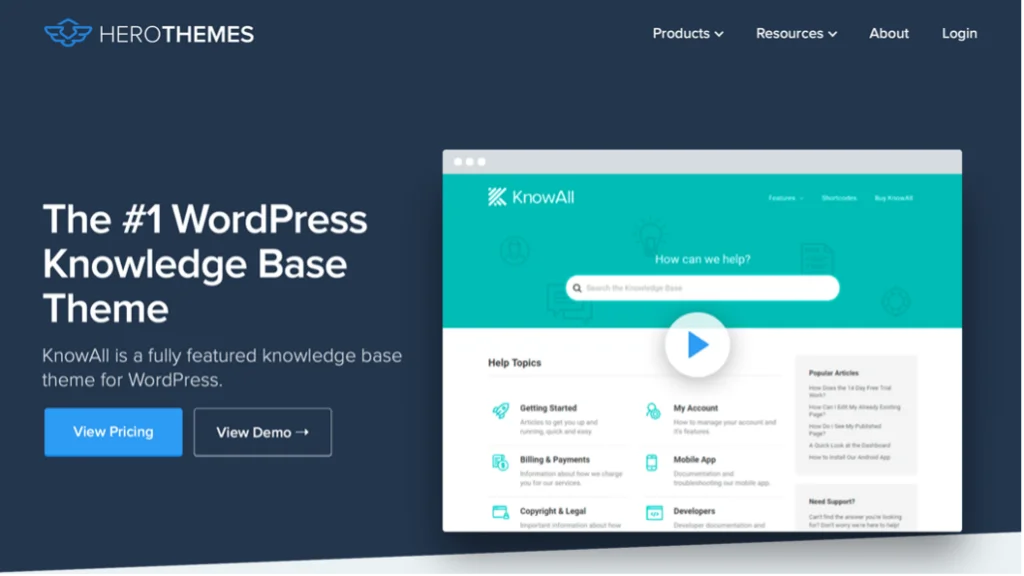
KnowAll هو موضوع WordPress لإنشاء موقع ويب قاعدة معرفية قوي. سيساعد في توفير دعم الخدمة الذاتية المستمر للعملاء الحاليين والمحتملين.
يتضمن الموضوع جميع وظائف المكوِّن الإضافي لقاعدة المعارف البطولية ولكنه مدمج في سمة. هذا يعني أنه أكثر قابلية للتخصيص ، مع ميزات إضافية مثل الحاجيات المخصصة والرموز القصيرة.
مع موضوع KnowAll على موقع الويب الخاص بك ، سيحصل عملاؤك على إجابات لأسئلتهم ومخاوفهم من خلال تصفح قاعدة المعرفة الخاصة بك. علاوة على ذلك ، ستوفر لهم اقتراحات المحتوى بناءً على عمليات البحث التي يجرونها حلولاً فورية أيضًا.
مثل البرنامج المساعد Heroic Knowledge Base ، تتوفر ثلاث خطط لموضوع KnowAll:
- KnowAll Essential: 149 دولارًا سنويًا لموقع واحد. هذا لا يشمل تحليلات البحث أو ملاحظات المادة.
- KnowAll Plus - 199 دولارًا سنويًا لما يصل إلى ثلاثة مجالات ، والتي تتضمن تحليلات البحث وتعليقات المقالة.
- KnowAll Pro - 399 دولارًا سنويًا لما يصل إلى خمسة مواقع ويب. يتضمن ذلك تحليلات البحث وملاحظات المقالة وتكامل Slack و HelpScout و Gravity Forms.
تتضمن جميع الخطط عامًا واحدًا من التحديثات والدعم ، بالإضافة إلى أن جميعها تأتي مع ضمان استرداد الأموال لمدة 30 يومًا.
تعرف على الكل هنا
افكار اخيرة
يمكن لقاعدة المعرفة اللائقة أن تقلل بشكل كبير من الموارد والوقت الذي تحتاجه الشركة للتعامل مع استفسارات العملاء. يذهب بعدة خطوات إلى ما هو أبعد من الإجابة على الأسئلة المتداولة الأساسية (FAQs) لأنه يمكن أن يشمل الكثير. على سبيل المثال ، يمكن توفير البرامج التعليمية ومقاطع الفيديو التعليمية وأوراق بيانات المنتج وأدلة التشغيل وغير ذلك الكثير على أساس الخدمة الذاتية.
علاوة على ذلك ، فإن إنشاء قاعدة معرفية لموقعك على الويب سيضمن تجربة ممتازة لزوار الموقع. سيؤدي ذلك إلى إبقائهم على الموقع لفترة أطول ، بالإضافة إلى أنه قد يجذبهم مرارًا وتكرارًا. هذه هي العوامل التي تأخذها خوارزمية Google في الاعتبار عند تصنيف المواقع.
إذا كنت بحاجة إلى حل قاعدة المعرفة لموقع WordPress الخاص بشركتك ، فإن المكون الإضافي Heroic Knowledge Base سيساعدك على تحقيق ذلك بسرعة وسهولة. وإذا كنت تقوم بإنشاء موقع ويب من البداية ، فإن سمة KnowAll الخاصة بـ HeroThemes ستكون نقطة انطلاق ممتازة أيضًا.
هل قمت بالفعل بإنشاء قاعدة معرفية على موقع الويب الخاص بك؟ إذا كان الأمر كذلك ، فهل استخدمت سمة KnowAll أو المكون الإضافي Heroic Knowledge Base؟ وإذا لم يكن لديك بعد قاعدة معرفية على موقعك ، نأمل أن تلهمك هذه المقالة وتساعدك على إنشاء واحدة.
هل ما زلت تبحث عن المزيد من الإضافات المتعلقة بخدمة العملاء لموقعك على الويب؟ إذا كان الأمر كذلك ، فالرجاء مراجعة مقالة WPLift على إضافات مكتب المساعدة في WordPress.
